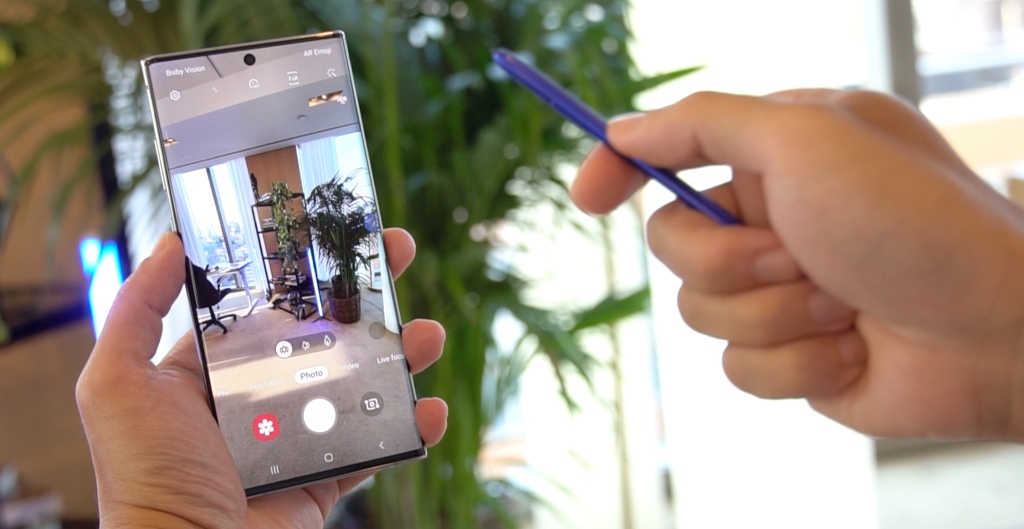
S Pen 的更新不只在上一篇提到的 Samsung Notes 裡,在影片編輯的應用上也有大幅更新,此外,為了因應日益增多的錄影需求,Note 10 也多了不少新的錄影功能,這篇我們將主要分享 Galaxy Note 10 在錄影以及影片編輯上的應用。
現在有不少人喜歡在 IG 或是 Facebook 上發動態影片,看準這樣的需求,三星在 Galaxy Note 10 中搭載了許多影片錄製特效以及編輯功能,
1. AR Doodle 手繪動態攝影
Galaxy Note 10 加入了手繪動態攝影功能,可以利用 S Pen 在影片上繪製圖樣或文字,還可以設定讓圖樣跟著指定人物移動或是停留在畫面上不動,讓影片內容看起來更生動。
使用方式非常簡單,拍攝影片之前,只要點選錄影畫面右上方的手繪圖示,就可以選擇要在臉部或是其他各處畫圖,如果是選擇臉部的話,手機會利用人臉辨識功能讓圖樣跟著人物走,如果是選擇其他各處的話,則會留在畫面其他地方不動。

影片示範:
2. 影片編輯手繪文字
除了在錄影前就先畫好文字或圖樣之外,錄完影也可以利用編輯功能在錄好的影片上畫圖,操作方式很簡單,按一下影片編輯之後,直接在影片上畫畫即可,如果希望筆跡也一起記錄的話,點一下畫面右下方的「直播」選項,就會記錄手寫筆跡,我們錄了一段示範影片供大家參考:
3. 景深特效攝影
如果想要錄製特效影片的話,Galaxy Note 10 搭載了景深特效錄影功能,可以想像成景深照片的影片版,拍攝前先挑選好柔焦、雜訊、抽色或是散景特效,並調整特效程度之後,就可以開始錄影,錄影畫面會即時套用特效內容,邊拍就可以邊看到特效成果。

景深即時預覽影片特效示範:由左到右分別為柔焦、散景、抽色、雜訊。

景深即時預覽影片示範:
4. 內建螢幕錄影
Galaxy Note 10 新增了螢幕錄影功能,而且螢幕錄影時還可以選擇要不要加入個人頭像在畫面中,對於有直播需求的人來說可以透過有頭像的螢幕錄影功能和觀眾互動。
螢幕錄影時可以選擇不露聲音、只錄手機的聲音、或是同時錄下手機聲音和環境聲音,影片畫質可選擇 1080p / 720p / 480p,最長可以錄下一小時的螢幕影片,螢幕錄影的同時也可以利用 S Pen 在畫面上做備註。

5. S Pen 遙控拍照切換
上一代 S Pen 提供遙控快門功能,這一代 S Pen 更進化,新增了多種遙控手勢,比方說按著 S Pen 上的按鈕不動上下滑動可以切換前後鏡頭拍照,左右滑動可以切換拍照模式,旋轉 S Pen 可以 Zoom in / Zoom out 等,也可以從設定裡自訂手勢拍攝。
延伸閱讀:

請注意!留言要自負法律責任,相關案例層出不窮,請慎重發文!